วิธีการตั้งค่าเราเตอร์ TP-Link OneMesh Wi-Fi 6 และตัวขยายช่วง

เชื่อมต่อตัวขยายช่วง TP-Link OneMesh Wi-Fi 6 กับเราเตอร์โดยใช้ WPS เว็บเบราว์เซอร์ หรือแอปมือถือ Thether
คุณสงสัยว่าจะปิดการใช้งานทัชแพดใน Windows 11 ได้อย่างไร? แม้ว่าทัชแพดบนแล็ปท็อปจะมีประโยชน์และเป็นที่ต้องการของผู้ใช้บางคน แต่ก็สามารถขัดขวางได้เนื่องจากอยู่ใกล้กับแป้นพิมพ์ ดังนั้น หากคุณเบื่อที่จะแตะบางสิ่งโดยไม่ได้ตั้งใจหรือขยับเคอร์เซอร์ด้วยฝ่ามือขณะพิมพ์ใน Windows 11 การปิดใช้งานทัชแพดเป็นความคิดที่ดี นอกจากนี้ กระบวนการนี้ทำได้ง่ายและไม่เจ็บปวด คู่มือนี้อธิบายวิธีปิดทัชแพดบนคอมพิวเตอร์หรืออุปกรณ์ Windows 11:
สารบัญ
วิธีปิดทัชแพดใน Windows 11
คุณสามารถปิดใช้งานทัชแพดบน Windows 11 ได้จากแอปการตั้งค่า แม้ว่าจะมีหลายวิธีในการเปิดการตั้งค่าใน Windows 11แต่เราพบว่าการใช้แป้นพิมพ์ลัดWindows + Iนั้น ง่ายที่สุด เมื่อแอปเปิดขึ้น ให้คลิกหรือแตะที่Bluetooth & devicesจากแถบด้านข้างทางซ้าย
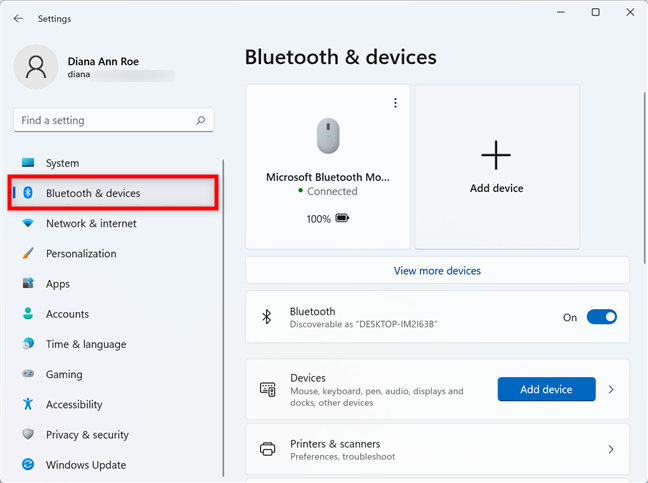
เข้าถึงการตั้งค่าบลูทูธและอุปกรณ์เพื่อปิดทัชแพดใน Windows 11
เลื่อนลงมาจนกว่าคุณจะพบ ส่วน ทัชแพดจากนั้นคลิกหรือกดเลือกที่ส่วนนั้น
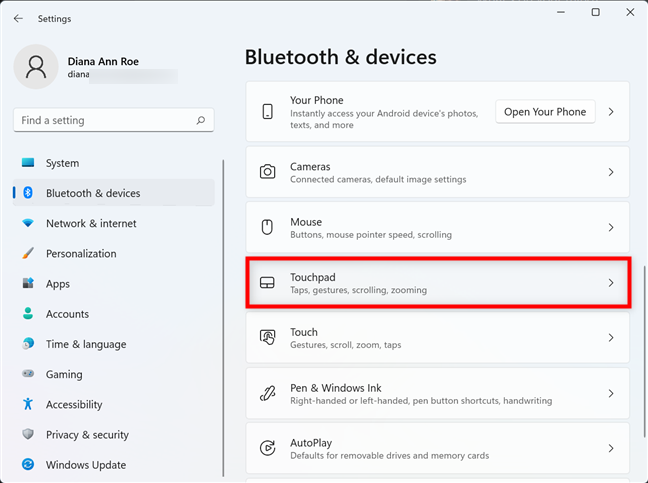
คุณสามารถปิดใช้งานทัชแพดใน Windows 11 ได้จากการตั้งค่าทัชแพด
การตั้งค่าในหน้าถัดไปช่วยให้คุณใช้ทัชแพดได้อย่างมีประสิทธิภาพมากขึ้นใน Windows 11 คุณสามารถเห็นสวิตช์หลัก ของ ทัชแพด ที่ด้านบน คลิกหรือแตะที่มัน
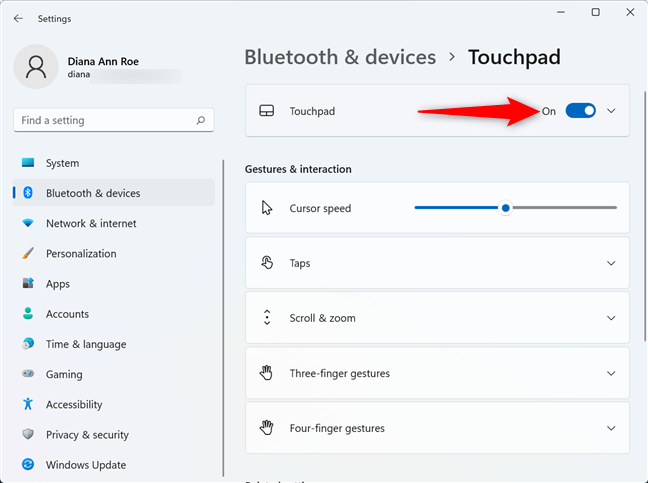
วิธีปิดการใช้งานทัชแพดของแล็ปท็อปใน Windows 11
ทัชแพดของ Windows 11 ถูกปิดใช้งานทันทีที่ปิดสวิตช์
นอกจากนี้ การตั้งค่าอื่นๆ ทั้งหมดในหน้านี้จะเป็นสีเทาจนกว่าคุณจะเปิดใช้งานอีกครั้ง
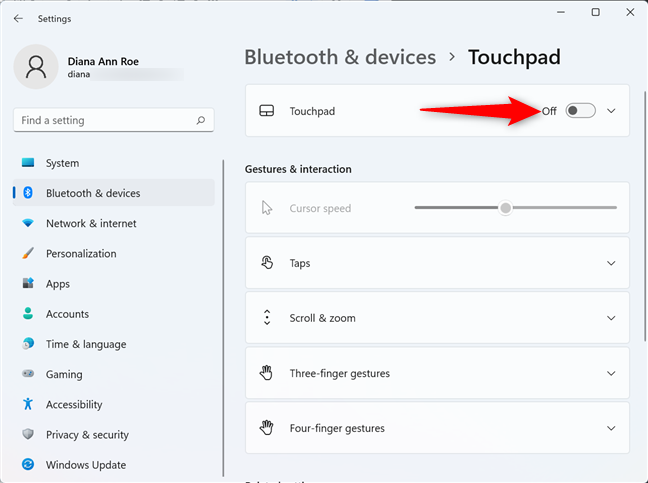
ปิดสวิตช์หลักเพื่อปิดใช้งานทัชแพดใน Windows 11
หากอุปกรณ์ของคุณไม่มีหน้าจอสัมผัส ตรวจสอบให้แน่ใจว่าคุณได้เชื่อมต่อเมาส์และพร้อมใช้งานก่อนที่จะปิดใช้งานคุณลักษณะนี้ หากคุณปิดสวิตช์หลักโดยไม่มีทางเลือกอื่น ให้กดแป้น Spacebarขณะที่ยังอยู่ในหน้านี้เพื่อเปิดใช้งานคุณสมบัติ
โปรดทราบว่าแล็ปท็อปส่วนใหญ่มีแป้นพิมพ์ลัดสำหรับเปิด/ปิดทัชแพด: ปุ่ม Fn + ปุ่มทัชแพดซึ่งสามารถเป็นปุ่ม F5, F7, F8, F9 ใดก็ได้ ขึ้นอยู่กับยี่ห้อและรุ่นของแล็ปท็อป บทต่อไปแสดงวิธีปิดใช้งานทัชแพดเมื่อเสียบเมาส์ใน Windows 11 เท่านั้น
วิธีปิดทัชแพดเมื่อเสียบเมาส์เข้ากับแล็ปท็อป Windows 11
Windows 11 สามารถตรวจจับเมาส์ที่เสียบอยู่ในคอมพิวเตอร์หรืออุปกรณ์ของคุณ และปิดใช้งานทัชแพดโดยอัตโนมัติ คุณสามารถให้ Windows 11 ปิดทัชแพดเมื่อเชื่อมต่อเมาส์จากหน้าการตั้งค่าทัชแพด เดียวกัน ทำตามคำแนะนำในบทก่อนหน้า และแทนที่จะ ปิดสวิตช์หลักให้คลิกหรือแตะ รายการ ทัชแพดหรือลูกศรทางด้านขวา
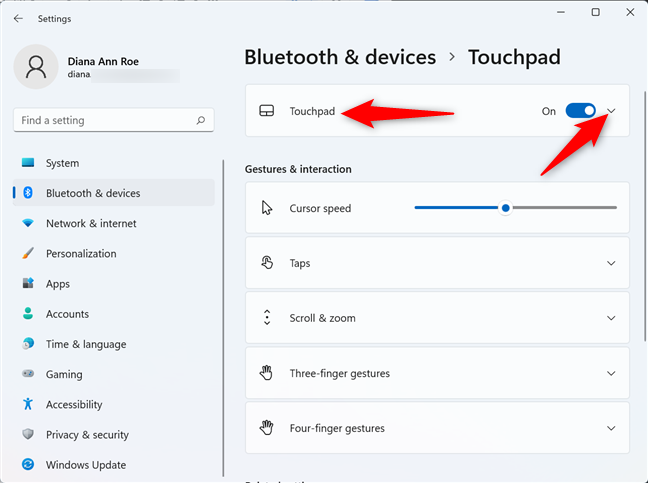
กดที่รายการทัชแพดเพื่อขยาย
ถัดไป ตรวจสอบให้แน่ใจว่าได้ยกเลิกการเลือกช่องทำเครื่องหมายถัดจาก"ปล่อยทัชแพดไว้เมื่อเชื่อมต่อเมาส์"โดยคลิกหรือแตะที่รายการนั้น
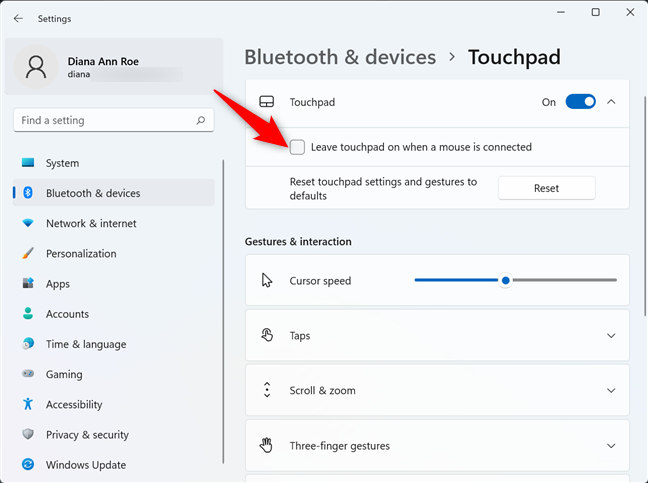
ยกเลิกการเลือกช่องนี้เพื่อปิดทัชแพดเมื่อเสียบเมาส์ใน Windows 11
นั่นแหละ! จากนี้ไป ทัชแพดจะถูกปิดใช้งานโดยอัตโนมัติทุกครั้งที่เชื่อมต่อเมาส์กับแล็ปท็อป Windows 11 หรืออุปกรณ์ไฮบริด
คุณปิดการใช้งานทัชแพดใน Windows 11 ทั้งหมดหรือเพียงแค่เมื่อใช้เมาส์
ในขณะที่ทัชแพดมีมานานแล้ว แต่พวกเราบางคนยังคงพบว่ามันน่ารำคาญและชอบเมาส์แบบคลาสสิกหรือตัวเลือกหน้าจอสัมผัสใหม่ หากอุปกรณ์ของคุณติดตั้งไว้ การปิดใช้งานทัชแพดอย่างสมบูรณ์เป็นหนึ่งในสิ่งแรกที่ฉันทำเมื่อติดตั้ง Windows 11 และฉันรู้สึกประหลาดใจที่เห็นการตั้งค่าของฉันยังคงอยู่แม้จะรีสตาร์ทแล้ว ก่อนที่คุณจะปิดคู่มือนี้ เราต้องการทราบเรื่องราวของคุณ คุณปิดทัชแพดบน Windows 11 ทั้งหมดหรือเฉพาะเมื่อเชื่อมต่อเมาส์หรือไม่ ทำไมคุณรู้สึกว่าจำเป็นต้องปิดการใช้งาน? แจ้งให้เราทราบในความคิดเห็น.
เชื่อมต่อตัวขยายช่วง TP-Link OneMesh Wi-Fi 6 กับเราเตอร์โดยใช้ WPS เว็บเบราว์เซอร์ หรือแอปมือถือ Thether
โควต้าดิสก์ใน Windows คืออะไร ทำไมพวกเขาถึงมีประโยชน์? วิธีการตั้งค่า? วิธีใช้งานเพื่อจำกัดพื้นที่เก็บข้อมูลของผู้ใช้แต่ละคน
ดูวิธีเปิด iPhone 11, iPhone 12 และ iPhone 13 วิธีปิด iPhone ของคุณ วิธีสไลด์เพื่อปิดเครื่อง iPhone ของคุณ
ดูวิธีใช้งานแบบไม่ระบุตัวตนใน Google Chrome, Mozilla Firefox, Microsoft Edge และ Opera วิธีเปิดการท่องเว็บแบบส่วนตัวในเบราว์เซอร์ทั้งหมด
วิธีใส่ Google Chrome แบบเต็มหน้าจอและเบราว์เซอร์อื่นๆ: Mozilla Firefox, Microsoft Edge และ Opera วิธีออกจากโหมดเต็มหน้าจอ
บัญชีผู้ใช้ Guest ใน Windows คืออะไร? มันทำอะไรได้บ้างและทำอะไรไม่ได้? จะเปิดใช้งานได้อย่างไรและใช้งานอย่างไร?
ทางลัดและวิธีการทั้งหมดที่คุณสามารถใช้เพื่อเริ่ม Task Scheduler ใน Windows 10, Windows 7 และ Windows 8.1 วิธีเริ่มแอปนี้ โดยใช้เมาส์ แป้นพิมพ์ หรือคำสั่ง
วิธีเชื่อมต่อกับเซิร์ฟเวอร์ FTP จาก Windows 10 โดยใช้ File Explorer เพื่อจัดการไฟล์และโฟลเดอร์บนเซิร์ฟเวอร์ FTP
เปลี่ยนสมาร์ทโฟน Android ของคุณให้เป็นเว็บแคมสำหรับพีซี Windows ของคุณ วิธีใช้แอพ DroidCam Wireless Webcam เพื่อจุดประสงค์นี้
เรียนรู้วิธีเปลี่ยน Subnet Mask ใน Windows 10 ผ่านแอปการตั้งค่า แผงควบคุม PowerShell หรืออินเทอร์เฟซของเราเตอร์
วิธีตั้งค่า Windows 10 ให้เปิดไฟล์ แอพ โฟลเดอร์ และรายการอื่นๆ ได้ด้วยคลิกเดียว วิธีคลิกเมาส์เพียงครั้งเดียวแทนการดับเบิลคลิก
วิธีพิมพ์ภาพขนาดใหญ่ (เช่น โปสเตอร์) ในหลาย ๆ หน้าโดยใช้ Paint จาก Windows 10
เรียนรู้วิธีซูมเข้าและซูมออกใน Google Chrome, Microsoft Edge, Mozilla Firefox และ Opera เพื่อปรับปรุงประสบการณ์การอ่าน
วิธีใช้แท็บรายละเอียดในตัวจัดการงานเพื่อจัดการกระบวนการที่ทำงานอยู่ สิ้นสุดกระบวนการ กำหนดลำดับความสำคัญ สร้างดัมพ์หน่วยความจำ หรือจำลองเสมือน
วิธีการเข้าถึงไดรฟ์ BitLocker USB เมื่อคุณลืมรหัสผ่าน พร้อมเคล็ดลับในการจัดการคีย์การกู้คืน
หากคุณไม่จำเป็นต้องใช้ Galaxy AI บนโทรศัพท์ Samsung ของคุณอีกต่อไป คุณสามารถปิดได้ด้วยการใช้งานที่เรียบง่ายมาก ต่อไปนี้เป็นคำแนะนำสำหรับการปิด Galaxy AI บนโทรศัพท์ Samsung
หากคุณไม่จำเป็นต้องใช้ตัวละคร AI ใดๆ บน Instagram คุณก็สามารถลบมันออกได้อย่างรวดเร็วเช่นกัน นี่คือคำแนะนำในการลบตัวละคร AI จาก Instagram
สัญลักษณ์เดลต้าใน Excel หรือที่เรียกว่าสัญลักษณ์สามเหลี่ยมใน Excel ถูกใช้มากในตารางข้อมูลสถิติ โดยแสดงจำนวนที่เพิ่มขึ้นหรือลดลงหรือข้อมูลใดๆ ตามที่ผู้ใช้ต้องการ
ผู้ใช้ยังสามารถปรับแต่งเพื่อปิดหน่วยความจำ ChatGPT ได้ทุกเมื่อที่ต้องการ ทั้งบนเวอร์ชันมือถือและคอมพิวเตอร์ ต่อไปนี้เป็นคำแนะนำสำหรับการปิดการใช้งานที่จัดเก็บ ChatGPT
ตามค่าเริ่มต้น Windows Update จะตรวจหาการอัปเดตโดยอัตโนมัติ และคุณยังสามารถดูได้ว่ามีการอัปเดตครั้งล่าสุดเมื่อใดได้อีกด้วย ต่อไปนี้เป็นคำแนะนำเกี่ยวกับวิธีดูว่า Windows อัปเดตครั้งล่าสุดเมื่อใด
โดยพื้นฐานแล้วการดำเนินการเพื่อลบ eSIM บน iPhone ก็ง่ายสำหรับเราที่จะทำตามเช่นกัน ต่อไปนี้เป็นคำแนะนำในการถอด eSIM บน iPhone
นอกจากการบันทึก Live Photos เป็นวิดีโอบน iPhone แล้ว ผู้ใช้ยังสามารถแปลง Live Photos เป็น Boomerang บน iPhone ได้อย่างง่ายดายอีกด้วย
หลายๆ แอปจะเปิดใช้งาน SharePlay โดยอัตโนมัติเมื่อคุณใช้ FaceTime ซึ่งอาจทำให้คุณกดปุ่มผิดโดยไม่ได้ตั้งใจและทำลายการสนทนาทางวิดีโอที่คุณกำลังทำอยู่ได้
เมื่อคุณเปิดใช้งานคลิกเพื่อดำเนินการ ฟีเจอร์จะทำงานและทำความเข้าใจข้อความหรือรูปภาพที่คุณคลิก จากนั้นจึงตัดสินใจดำเนินการตามบริบทที่เกี่ยวข้อง
การเปิดไฟแบ็คไลท์คีย์บอร์ดจะทำให้คีย์บอร์ดเรืองแสง ซึ่งมีประโยชน์เมื่อใช้งานในสภาวะแสงน้อย หรือทำให้มุมเล่นเกมของคุณดูเท่ขึ้น มี 4 วิธีในการเปิดไฟคีย์บอร์ดแล็ปท็อปให้คุณเลือกได้ด้านล่าง
มีหลายวิธีในการเข้าสู่ Safe Mode ใน Windows 10 ในกรณีที่คุณไม่สามารถเข้าสู่ Windows และเข้าสู่ระบบได้ หากต้องการเข้าสู่ Safe Mode Windows 10 ขณะเริ่มต้นคอมพิวเตอร์ โปรดดูบทความด้านล่างจาก WebTech360
ปัจจุบัน Grok AI ได้ขยายเครื่องสร้างภาพด้วย AI เพื่อเปลี่ยนรูปถ่ายส่วนตัวให้กลายเป็นสไตล์ใหม่ ๆ เช่น การสร้างภาพสไตล์ Studio Ghibli ด้วยภาพยนตร์แอนิเมชั่นชื่อดัง
Google One AI Premium เสนอการทดลองใช้ฟรี 1 เดือนให้ผู้ใช้สมัครและสัมผัสกับฟีเจอร์อัปเกรดมากมาย เช่น ผู้ช่วย Gemini Advanced
ตั้งแต่ iOS 18.4 เป็นต้นไป Apple อนุญาตให้ผู้ใช้ตัดสินใจได้ว่าจะแสดงการค้นหาล่าสุดใน Safari หรือไม่
Windows 11 ได้รวมโปรแกรมแก้ไขวิดีโอ Clipchamp ไว้ใน Snipping Tool เพื่อให้ผู้ใช้สามารถแก้ไขวิดีโอตามที่ต้องการได้ โดยไม่ต้องใช้แอปพลิเคชันอื่น




























